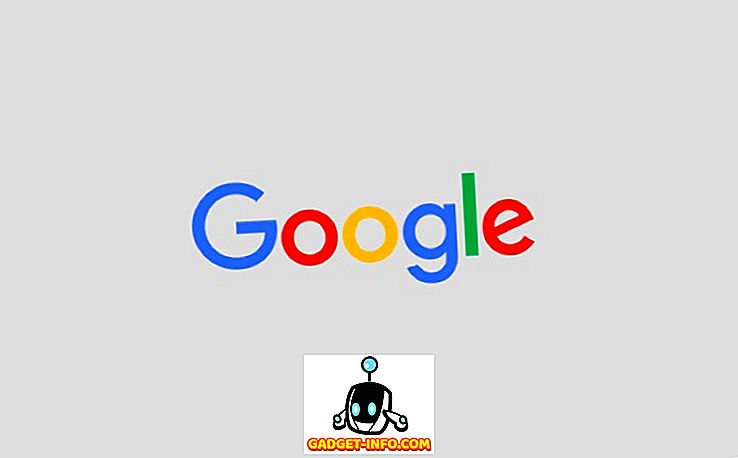Jeg kjørte nylig inn i et problem på en av mine Windows-maskiner der jeg ikke kunne endre dato og klokkeslett. Hver gang jeg klikket på dialogboksen Endre dato og tid som vist nedenfor, fikk jeg en feilmelding.

Meldingen som holdt opp, var:
Kan ikke fortsette. Du har ikke tillatelse til å utføre denne oppgaven.
Jeg hadde tidligere hatt noen problemer med denne maskinen og trodde det kunne være relatert. Til slutt måtte jeg prøve et par forskjellige løsninger før jeg sluttet å få feilmeldingen om ikke å ha tillatelse. Forhåpentligvis vil en av løsningene fungere for deg.
Metode 1 - Sikker modus
En ting du kan prøve er å endre dato og klokkeslett i sikker modus. Hvis du kan endre det her, vet du at det er et problem med enten en oppstartspost eller en Windows-tjeneste. Du kan deretter utføre en ren oppstart av Windows for å begrense problemet.
Du kan sjekke ut denne artikkelen fra Microsoft som beskriver hvordan du utfører en ren oppstart i Windows:
//support.microsoft.com/kb/929135

Se også artikkelen min på forskjellige måter du kan komme inn i Safe Mode i Windows.
Metode 2 - System File Checker
Det neste du kan prøve, er å kjøre systemfilkontrollen. Hvis du har merkelige tillatelsesproblemer i Windows, er det sannsynligvis en slags korrupsjon av systemfiler og innstillinger. Du kan kjøre SFC ved å åpne en kommandoprompt og skrive inn følgende kommando:
sfc / scannow

Systemfilkontrolleren vil verifisere alle systemfiler og erstatte alle filer som er skadet, endret eller skadet.
Metode 3 - Kommandolinje
Du kan også endre dato og klokkeslett i Windows ved hjelp av kommandolinjen. Åpne en kommandoprompt og skriv inn ordet dato og trykk enter. Du blir bedt om å legge inn en ny dato.

Hva med tiden? Ganske enkelt også. Bare skriv inn ordet tid, og du kan også endre tiden også:

Merk at tiden er i 24-timers format, og du kan spesifisere den helt ned til millisekunder. Du bør kunne endre tiden uten å måtte åpne en forhøyet ledetekst. Hvis du får en feil, kan du prøve å kjøre kommandoprompten som administrator.
Metode 4 - Lokal sikkerhetspolicy
Hvis du får en feilmelding som "Et påkrevd privilegium ikke holdes av klienten", når du prøver å bruke kommandoprompten, går du til Kontrollpanel, Administrasjonsverktøy, Lokal sikkerhetspolicy og deretter navigerer til Lokal policy \ Brukerrettighetsoppdrag og sørger for at Endre systemtiden og Endre tidssone- privilegiene gis til administratorer .

Merk at hvis du er i et domene, kan du bare være begrenset av gruppepolitikken som er satt av firmaet ditt. Hvis du ikke befinner deg på et domene, og administratorer ikke har de to privilegiene som vises ovenfor, bør du legge til problemet ved å legge til gruppen i sikkerhetsinnstillingen.
Metode 5 - Windows Time Service
Hvis du fortsatt har problemer med å endre dato og klokkeslett i Windows, går du til Kontrollpanel, Administrative verktøy og klikker på Tjenester . Rull ned til Windows Time og høyreklikk og velg Egenskaper . Klikk på Logg på- fanen og sørg for at den er satt til Denne kontoen - Lokal tjeneste .

Passordfeltene skal fylles ut automatisk, så det er ikke nødvendig å skrive inn noen passord. Gå på hodet og start datamaskinen på nytt og se hva som skjer.
Metode 6 - Avinstaller klokkeapplikasjoner fra tredjepart
Hvis du har noen klokkeradministrator eller tidsprogrammer fra en tredjepart, fortsett og avinstaller dem og se om det løser problemet ditt ved å endre Windows-dato og klokkeslett. Noen ganger kan det oppstå konflikter, og et tredjepartsprogram kan forhindre at du endrer tiden.
Forhåpentligvis løser en av løsningene ovenfor problemet ditt. Hvis ikke, legg inn en kommentar her, og jeg vil prøve å hjelpe. Nyt!